-
win10永久激活怎么查看
- 2023-01-22 10:00:05 来源:windows10系统之家 作者:爱win10
现在不少网友接触到了win10系统,不过一些伙伴还不清楚自己使用的该系统是否为永久激活状态,本文就给大家分享win10永久激活查看方法步骤。
工具/原料:
系统版本:windows10系统
品牌型号:联想ThinkPad E14
方法/步骤:
在设置的关于里查看:
1.单击Windows 10系统桌面左下角的Windows徽标,然后在弹出菜单中选择“设置”菜单项。
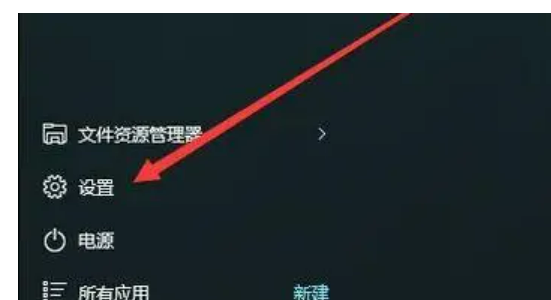
2.在“打开设置”窗口中,单击“系统”图标。
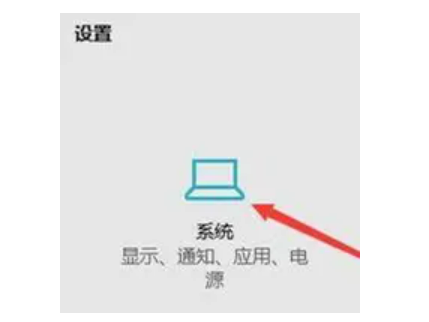
3,打开系统设置界面,选择左侧的“关于”菜单项,然后按下,找到链接“系统信息”,单击链接。

4,您可以看到Windows 10的系统信息,您可以看到是否在Windows激活列中激活。
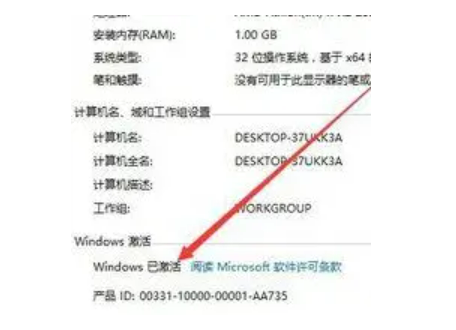
5.只有系统在接口中激活,它是永久激活还是时间限制?让我们来看看它是永久激活的,右键单击桌面左下角的“Windows徽标”,然后在弹出菜单中选择“运行”菜单项。
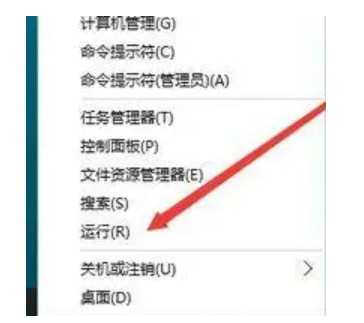
6.在“打开运行”对话框中输入SLMGR.VBS-XPR命令,然后单击“确定”按钮。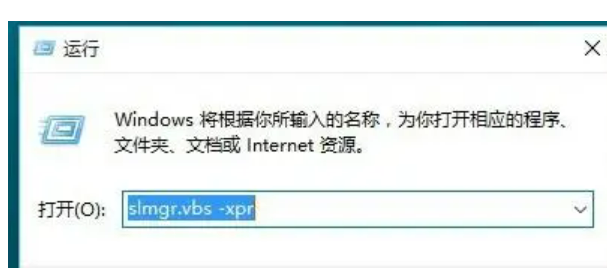
7,这是将弹出永久激活是否弹出的窗口。作者是一个批量激活。它只有180天。如果是永久激活,它将在窗口中显示永久激活。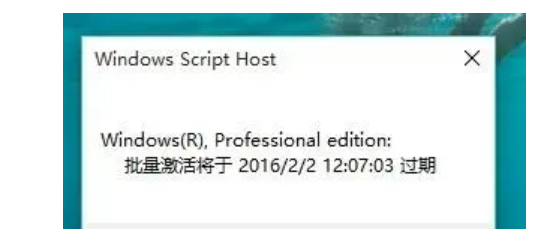
8,让我们来看看激活的详细信息,在“运行”对话框中输入“SLMGR.VBS -DLV”,然后单击“确定”按钮。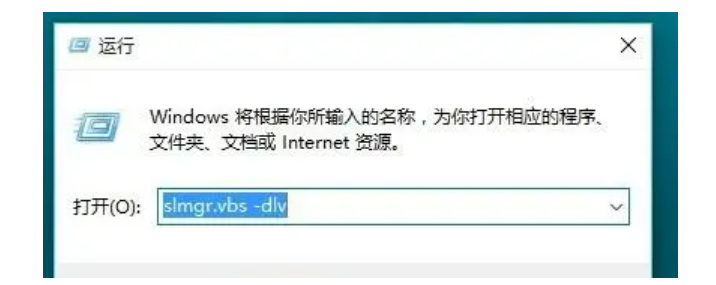
9.此时,将弹出激活的一些细节,我们可以通过此窗口了解更多有关激活的信息。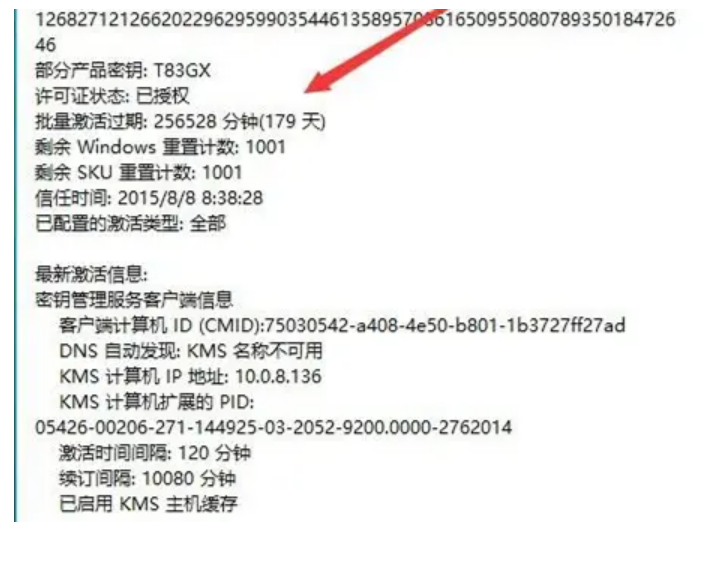
总结:
1.单击Windows 10系统桌面左下角的Windows徽标,然后在弹出菜单中选择“设置”菜单项。
2.在“打开设置”窗口中,单击“系统”图标。
3、在“打开运行”对话框中输入SLMGR.VBS-XPR命令,然后单击“确定”按钮。
猜您喜欢
- win10易升工具怎么安装win10系统..2022-10-09
- win10更新错误代码0xc00000fd如何解决..2019-07-11
- 常用的激活windows10工具有哪些..2022-06-02
- win10只有c盘怎么分区的教程..2022-04-01
- win10系统在线安装教程2020-03-23
- 主编教您电脑没有声音怎么办..2019-01-12
相关推荐
- 小编告诉你魔兽不能全屏怎么办.. 2018-09-25
- win10字体模糊怎么办? 2020-12-29
- 没有权限使用网络资源,小编告诉你电脑.. 2018-06-20
- 小编告诉你win10和win7哪个好.. 2017-11-23
- 小编告诉你如何使用小米4 win10刷机包.. 2017-10-07
- win10老是自动弹出反馈中心解决方法.. 2022-03-27



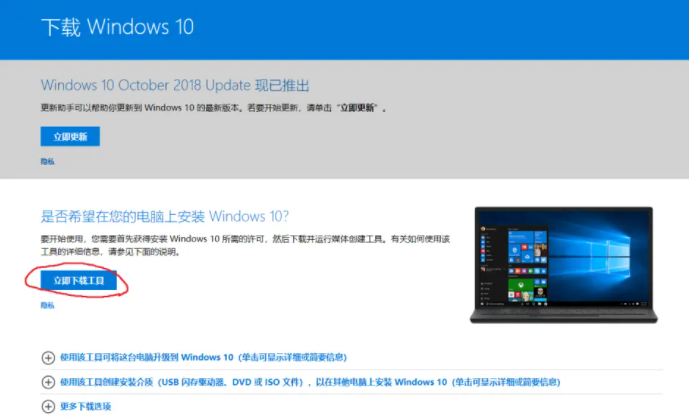
 魔法猪一健重装系统win10
魔法猪一健重装系统win10
 装机吧重装系统win10
装机吧重装系统win10
 系统之家一键重装
系统之家一键重装
 小白重装win10
小白重装win10
 win7硬盘安装器|硬盘安装器下载
win7硬盘安装器|硬盘安装器下载 深度技术Ghost win8 64位专业版下载v201804
深度技术Ghost win8 64位专业版下载v201804 Adobe Photoshop Touch v1.5.0 汉化版(安卓Photoshop工具)
Adobe Photoshop Touch v1.5.0 汉化版(安卓Photoshop工具) 魔法猪 ghost windows7旗舰版32位 V1504
魔法猪 ghost windows7旗舰版32位 V1504 雨林木风Win8 64位专业版系统下载 v1904
雨林木风Win8 64位专业版系统下载 v1904 快用Apple助手2.0.8.0下载(Apple软件安装工具)
快用Apple助手2.0.8.0下载(Apple软件安装工具) 电脑公司ghos
电脑公司ghos 雨林木风win1
雨林木风win1 新萝卜家园 G
新萝卜家园 G 深度技术Win1
深度技术Win1 喜欢问免积分
喜欢问免积分 深度技术win1
深度技术win1 迅雷 v7.9.6.
迅雷 v7.9.6. 系统之家Ghos
系统之家Ghos 新萝卜家园 G
新萝卜家园 G 粤公网安备 44130202001061号
粤公网安备 44130202001061号